El libro de ejercicios utilizado en estos ejercicios no es ni largo ni particularmente complicado. Cuando comience a trabajar con bases de datos mucho más grandes, o con conjuntos más largos de libros de trabajo, desearía tener algunos medios más sencillos para desplazarse por los datos que simplemente desplazarse. El Cuadro de nombres indica la celda actual en la que se encuentra y le brinda la oportunidad de nombrar la celda o un rango. El comando Ir a puede llevarlo a puntos específicos en una hoja de trabajo, incluidas las celdas y los rangos de celdas que usted mismo nombre.
Pasos para navegar con el comando Ir a…
Utilice el libro 01 Empleados de Contoso del ejercicio anterior.
- Seleccione la celda A17.
- En el Cuadro de nombres a la izquierda de la barra de fórmulas, seleccione A17.
- Elimine A17, escriba MedAssts y luego presione Enter.
- Seleccione la celda M11.
- En la pestaña Inicio, en el grupo Modificar, haga clic en Buscar y seleccionar. Haga clic en Ir a. Aparece el cuadro de diálogo Ir a (vea la siguiente figura).
- En la lista Ir a, haga clic en MedAssts y luego haga clic en Aceptar. La celda A17 se convierte en la celda activa.
- Haga clic en Buscar y seleccionar de nuevo y luego haga clic en Ir a especial. Aparece el cuadro de diálogo Ir a Especial (ver siguiente figura).
- En el cuadro de diálogo Ir a Especial, haga clic en Última celda.
- Haga clic en Aceptar. La celda D27 se convierte en la celda activa. La última celda es la celda inferior derecha de la hoja de trabajo con contenido o formato.
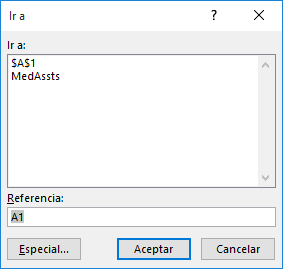
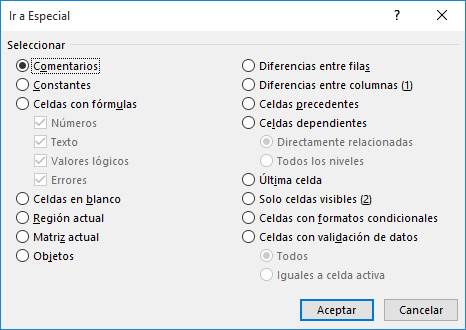
Cursos